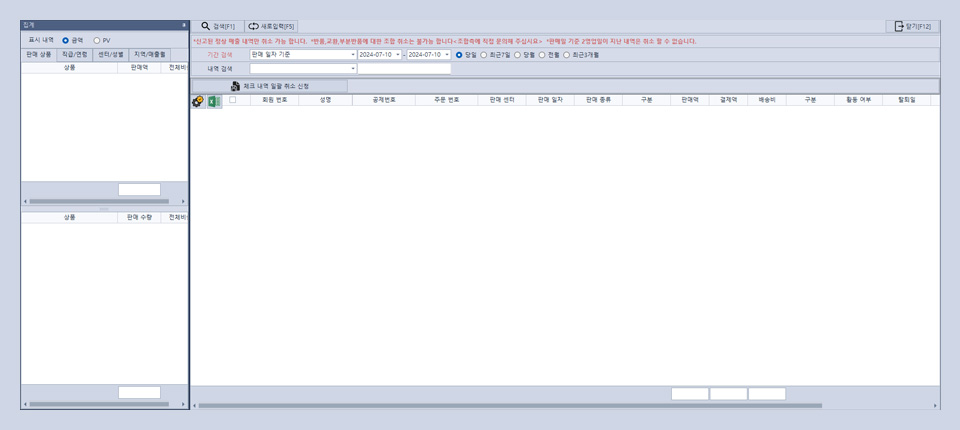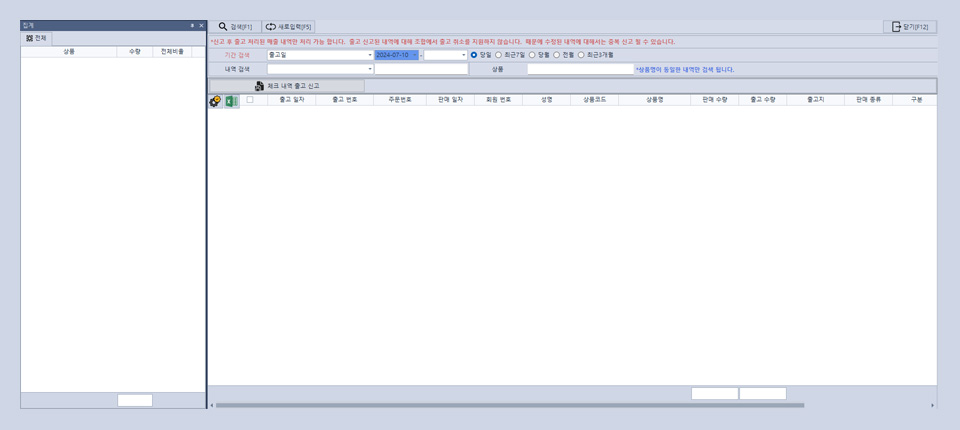1. 売上内訳の共済組合への申告
- A.基本的にCSプログラム又はショッピングモールで注文した件については自動的に共済組合に売上申告をします。
- B.共済組合の取り消し後に再度申告をするか、共済組合の通信間のエラー(共済限度超過など)により手動で共済組合の申告をしなければならない時に使用するメニューです。
- C.期間、会員情報などを入力して検索を押すと、組合申告されていない売上が検索されます。
- D.期間だけ入れて検索すると、その期間内に未申告の売上がすべて表示されます。
- E.検索されたリストから申告する未申告売上チェック後、チェック内訳一括申告ボタンをクリックすると、共済組合に売上申告が行われます。
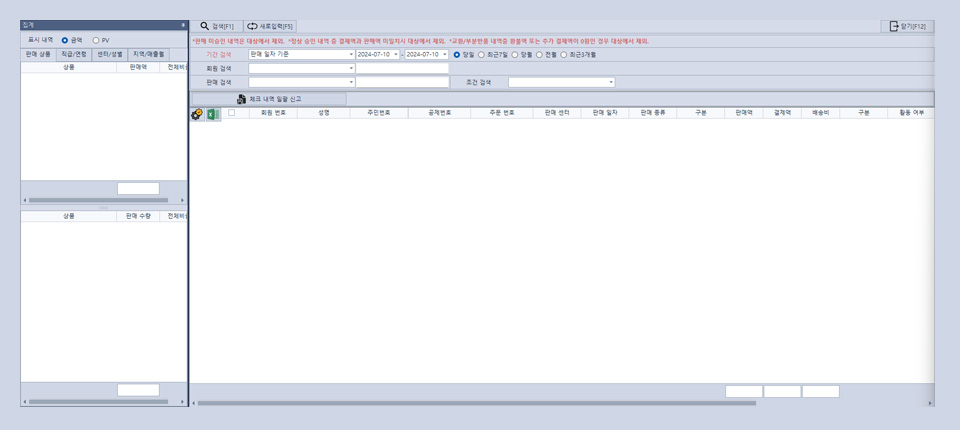

 韓国語
韓国語 英語
英語 中国語
中国語 日本語
日本語